Vilka är de bästa videohastighetskontrollerna för att snabba upp eller sakta ner videor på olika enheter? När du importerar videorna till en mediaspelare kan du helt enkelt snabbspola videon framåt eller bakåt. Men om du behöver skapa en hastighet upp eller bromsa effekt, en videohastighetsredigerare och kontroller borde vara det bästa valet. Lär dig bara mer om de 6 programmen för olika enheter och välj det lämpliga.
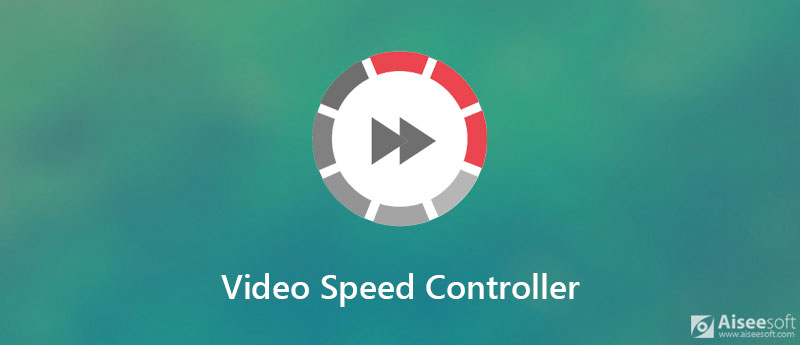
När du behöver justera videohastigheten på Windows eller Mac, Aiseesoft Video Converter Ultimate är ett allt-i-ett program för hastighetsredigering. Videohastighetsredigeraren erbjuder dig olika hastighetsalternativ för att snabba upp och sakta ner videofilerna. Det gör att du kan öka hastigheten upp till 8X eller sakta ner till 0.125X utan att oroa dig för synkroniseringsproblemet. Dessutom kan du också justera ljud/video-inställningen för att få videor av högre kvalitet.

Nedladdningar
Aiseesoft Video Converter Ultimate
100 % säker. Inga annonser.
100 % säker. Inga annonser.


Videohastighetskontroll för Chrome är en av de mest populära videohastighetsredigerarna och kontrollerna online. Det låter dig justera hastigheten för HTML 5-ljud och video. Dessutom kan det också spara tid under driftprocessen med många genvägar.
Plattform: Chrome & Firefox
Fördelar
Nackdelar

Som namnet på videohastighetsregulatorn, YouTube-videospelarens hastighet låter dig styra hastigheten på YouTube-filer. Här är alternativen för videohastigheten, som 0.25X, 0.5X, 1X, 1.25X, 1.5X och 2X. Välj bara den önskade.
Plattform: Firefox
Fördelar
Nackdelar
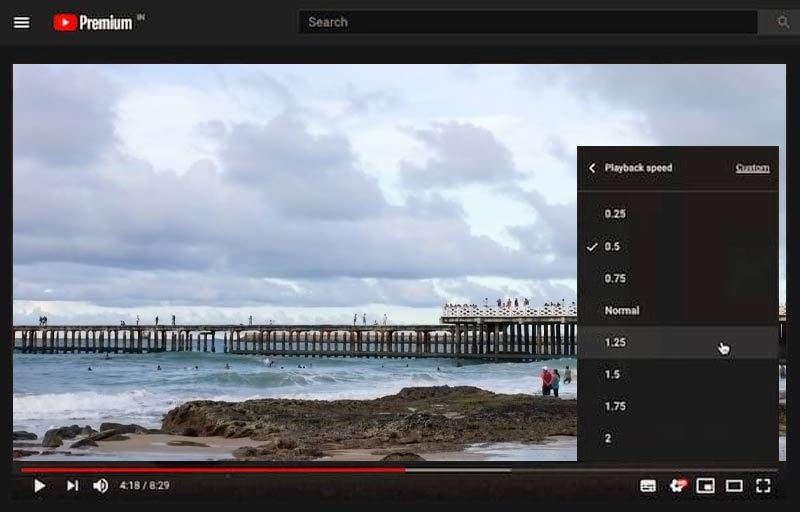
När du letar efter en videohastighetskontroll för Safari, Accelerera är precis vad du behöver använda. Det snabbar inte bara upp eller saktar ner HTML 5-videor, utan fungerar också på de flesta populära webbplatser, som YouTube, Netflix, Vimeo och fler andra.
Plattform: Safari
Fördelar
Nackdelar
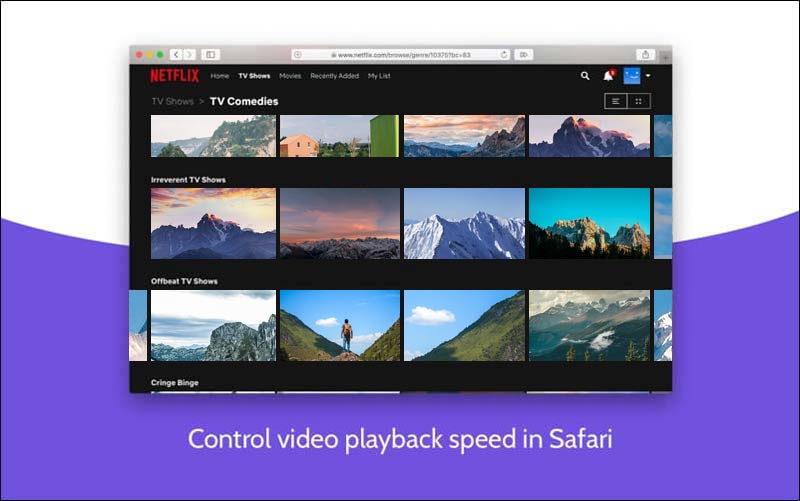
Quik låter dig göra slow motion eller snabbspola videor med klick. Som en gratis videohastighetskontrollerande redigerare ger den upp till 26 typer av anpassningsbara teman. Dessutom kan den också möta dina behov genom att kombinera mer än 2000 videor en gång i ett projekt.
Plattform: Android & iOS
Fördelar
Nackdelar
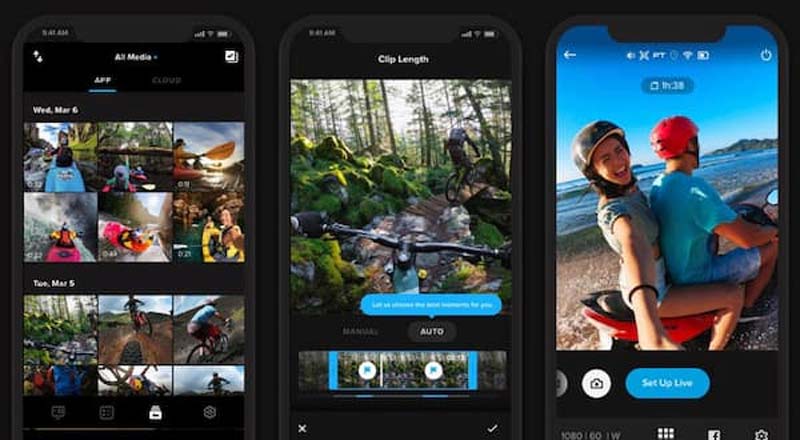
Långsam Snabb Långsam är en annan videohastighetskontroll för iPhone för att sakta ner eller snabba upp videor. Tidslinjefunktionen kan styra hastigheten på vilken videodel som helst utan att skära. Dessutom kan du styra ljudets tonhöjd när du bearbetar din video om det finns något ljudförvrängningsfenomen.
Plattform: iOS
Fördelar
Nackdelar
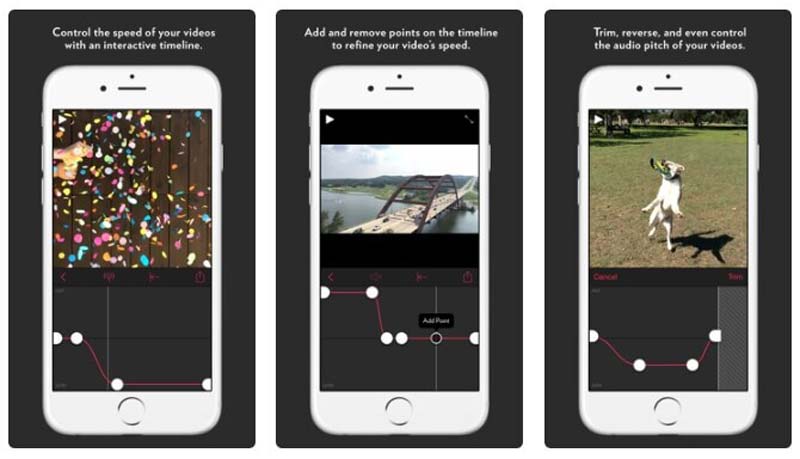
Kan jag ändra videouppspelningshastigheten permanent?
Ja. När du bara behöver ändra uppspelningshastigheten kan du använda vilken mediaspelare som helst eller videohastighetskontrollen som nämns ovan. För att göra den önskade videoeffekten bör du istället välja den professionella videokonverteraren.
Hur saktar man ner videor med en online videohastighetskontroll?
När du har installerat tillägget för videohastighetskontroller kan du hålla muspekaren över indikatorn och se knapparna för videohastighetsändring. Efter det kan du klicka för att öka eller minska hastigheten eller använda kortkommandon för att justera videohastigheten.
Vad ska du göra för att snabba upp HTML5-videor?
Precis som nämnts ovan kan du installera videohastighetskontrollern i din webbläsare. Efter det kan du öppna videon på YouTube, Vimeo och fler andra webbplatser. Det bör finnas en indikator och videohastighetskontroll för att spela upp videorna.
Slutsats
Den här artikeln listar de 6 mest effektiva videohastighetsregulatorer för Windows, Mac, iPhone och Android-enheter. När du vill ändra hastigheten på videorna permanent, bör Aiseesoft Video Converter Ultimate alltid vara det bästa valet.
Justera videohastighet
Öka MP4-volymen Snabba upp video på Windows/Mac 2x video Snabba upp video online Snabba upp Mp4 Sakta ner MP4 Videohastighetskontroller Snabba upp video på iPhone
Video Converter Ultimate är en utmärkt videokonverterare, redigerare och förstärkare för att konvertera, förbättra och redigera videor och musik i 1000 format och mer.
100 % säker. Inga annonser.
100 % säker. Inga annonser.